フェイスブックから届くお知らせメールの中に「知り合いかも」というメールが届いた経験があると思います。
この知り合いかもというメールは、友達を増やすのにとっても便利な機能です。
あなたのプロフィールや友達の傾向をFacebook側が判断して、あなたにぴったりの友達を探してくれるというものなんですが…
フェイスブックで友達になるのは「実際の知り合いだけ」な人や「友達は自分で選んで探したい」という人には少々うっとうしいメールかもしれません。
あなたに合っている人が紹介されればいいですが、フェイスブック側も自動で判別している為、全く的外れな人が知り合いかもというメールで届いたりする時もあるのでこの機能が必要ないという人は「配信停止」の設定を行うといいかもしれません。
今回は知り合いかものメールを送信させない設定方法を紹介していきます。
1.知り合いかもを送信させない設定方法
最初にも書いた通り「知り合いかも」を送信させない設定を紹介します。
まずはフェイスブックから届いているメールで「知り合いかも」が送られているメールを開きましょう。
開いたメールには知り合いかもと判断された人が一覧で送られてきていますが、一番下にある「配信を停止」をクリックorタップしましょう。
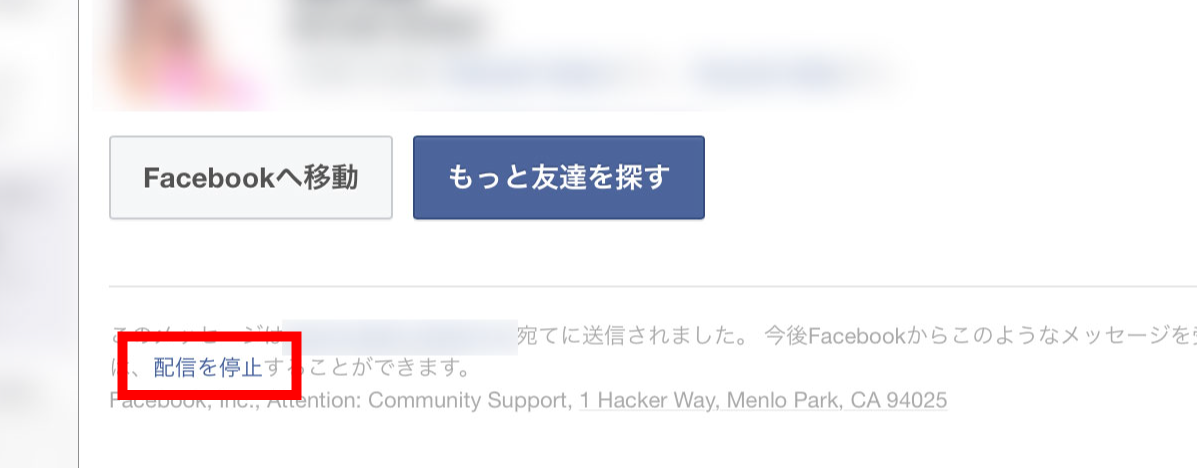
【FB】知り合いかものメールがうざい!そんな時の設定方法1
するとフェイスブック画面に移行し、下記の様に「メールによるお知らせを停止しますか?」と表示されるので「確認」をクリックorタップします。
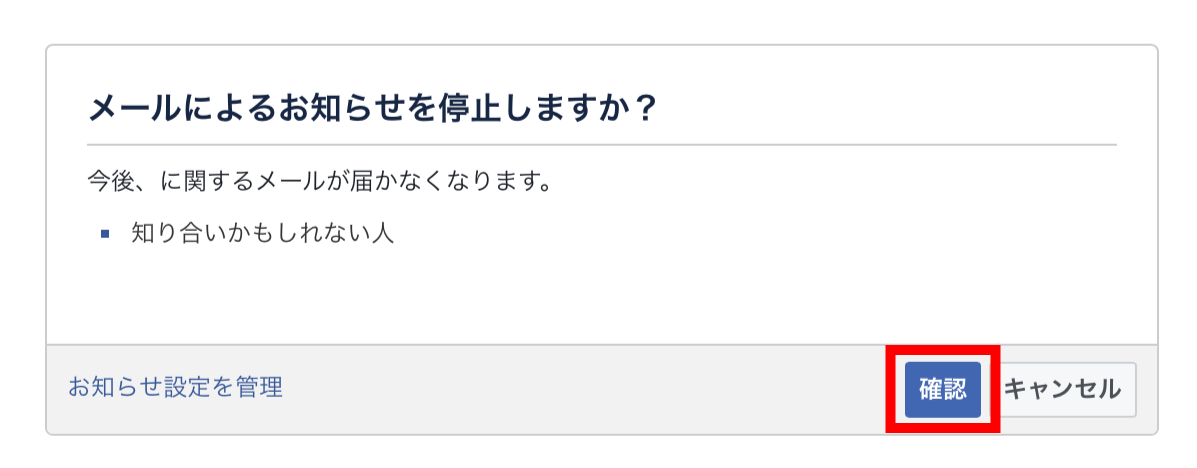
【FB】知り合いかものメールがうざい!そんな時の設定方法2
次に、また画面が切り替わり「設定が更新されました」と表示されるので「OK」をクリックorタップします。
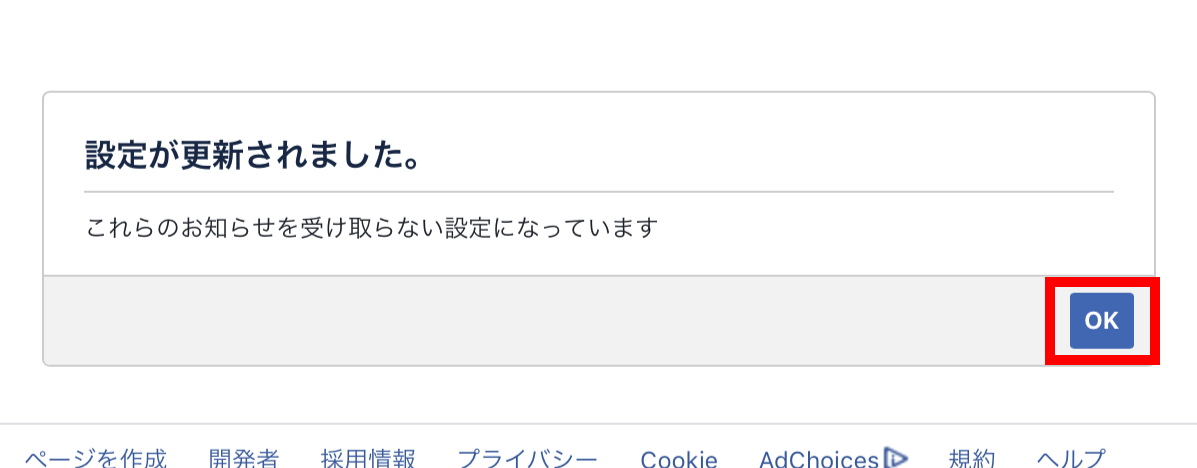
【FB】知り合いかものメールがうざい!そんな時の設定方法3
設定が完了するとフェイスブックのタイムラインが表示されますが、設定が正しく行われているか確認する為にメニューの「∨」から設定を選択し、左メニューにある「お知らせ」をクリックします。
設定が正しく完了していれば「オフにしたお知らせ」の中にある項目の赤枠の様に「前回のログイン以降の友達のアップデート」が表示されていれば知り合いかものメールを送信しない設定は完了です( ^ω^ )
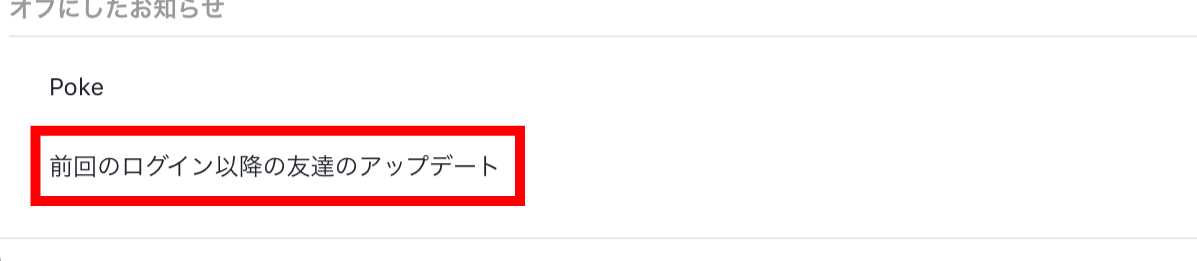
【FB】知り合いかものメールがうざい!そんな時の設定方法4
【FB】知り合いかものメールがうざい!そんな時の設定方法まとめ
実はこの「知り合いかも」メールを配信停止する設定は、受信したメールからしかできないんです…
フェイスブックにログイン後の設定→お知らせから設定しようとしても項目自体がないんですよね。
他にもpoke等の配信停止設定も今回と同じ方法で出来るので、邪魔だなあと感じる人は設定してメールが届かないように設定しておきましょうね( ^ω^ )
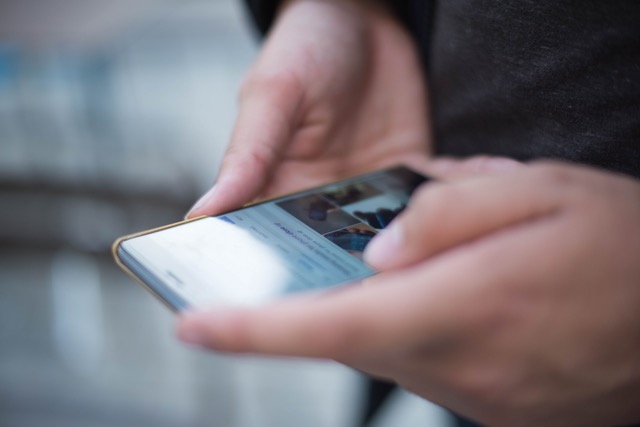


コメント